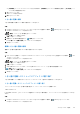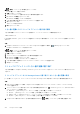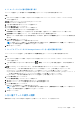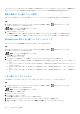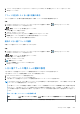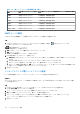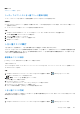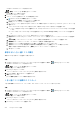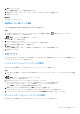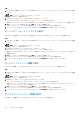Administrator Guide
Table Of Contents
- このガイドについて
- UnisphereおよびUnisphere Central 2020 R1 管理者ガイド
- Unisphere の概要
- はじめに
- Storage Center の概要
- Storage Center の導入
- Storage Center の管理
- Storage Center の追加と整理
- ボリュームの管理
- ボリュームの移行
- コントローラを工場出荷時のデフォルト設定にリセットする
- [容量再利用]ウィザードの実行
- Unisphere Centralを使用した仮想ボリュームの管理
- ストレージコンテナの管理
- データ削減の管理
- スナップショットプロファイルの管理
- ストレージプロファイルの管理
- QoS プロファイルの管理
- 外部ストレージアレイからのボリュームのインポート
- Storage Center サーバー管理
- Storage Center でのサーバ管理
- 登録サーバーの管理
- Storage Center のメンテナンス
- Storage Center 設定の管理
- Storage Center の設定の継承の設定
- Storage Center ユーザーおよびグループの管理
- ユーザー特権レベル
- ユーザーグループ
- ユーザーアカウントの管理および認証
- ローカル Storage Center ユーザーの管理
- ローカル Storage Center ユーザーの作成
- 新規 Storage Center ユーザーのデフォルトユーザープリファレンスの設定
- ローカル Storage Center ユーザーの権限レベルの増加
- ローカル Storage Center ユーザーのセッションタイムアウトの変更
- Storage Center ユーザーの希望言語の変更
- ローカル Storage Center ユーザーに対するアクセスの有効化または無効化
- ローカル Storage Center ユーザーのローカルグループメンバーシップの変更
- ローカル Storage Center ユーザーのプリファレンスの設定
- ローカル Storage Center ユーザーに関する説明情報の変更
- ローカル Storage Center ユーザーのパスワードの変更
- ローカル Storage Center ユーザーの削除
- 削除されたローカル Storage Center ユーザーの復元
- ローカル Storage Center ユーザーグループの管理
- ローカル Storage Center ユーザーのパスワード要件の管理
- ディレクトリサービス認証の有効化
- ディレクトリサービスのユーザーの管理
- ディレクトリのユーザーグループの管理
- フロントエンド I/O ポートの管理
- バックエンド I/O ポートのハードウェアの管理
- フォールトドメインを使用した Fibre Channel I/O ポートのグループ化
- フォールトドメインを使用した iSCSI I/O ポートのグループ化
- iSCSI VLAN のタグ付けサポート
- iSCSI フォールトドメインの作成
- iSCSI フォールトドメインの変更
- iSCSI フォールトドメインの名前の変更
- iSCSI フォールトドメインの制御ポートのネットワーク設定の変更
- 物理 iSCSI フォールトドメインへの VLAN ID の追加
- iSCSI フォールトドメイン用の MTU の変更
- iSCSI フォールトドメイン用の TCP ポートの変更
- iSCSI フォールトドメインの iSCSI ウィンドウサイズの変更
- iSCSI フォールトドメインのダイジェスト設定の変更
- iSCSI フォールトドメインのタイムアウト設定の変更
- iSCSI フォールトドメインへのポートの追加
- フォールトドメイン内の iSCSI ポートのネットワーク接続のテスト
- iSCSI フォールトドメインからのポートの削除
- iSCSI フォールトドメインの削除
- iSCSI フォールトドメインの NAT ポート転送の設定
- iSCSI フォールトドメインの CHAP の設定
- フォールトドメインを使用した SAS I/O ポートのグループ化
- ディスクとディスクフォルダの管理
- Secure Data の管理
- データ冗長性の管理
- ディスクエンクロージャの管理
- エンクロージャの追加
- エンクロージャの削除
- エンクロージャの交換
- ディスクエンクロージャの名前変更
- ディスクエンクロージャの資産タグの設定
- エンクロージャの削除
- エンクロージャのアラームのミュート
- エンクロージャアラームのミュート解除
- エンクロージャ冷却ファンの交換ステータスのクリア
- エンクロージャ I/O モジュールの交換ステータスのクリア
- エンクロージャ電源装置の交換ステータスのクリア
- 故障した電源装置の交換
- 電源装置の電圧不足ステータスのクリア
- 温度センサーの交換ステータスのクリア
- 温度センサーの最小および最大記録値のクリア
- 故障した冷却ファンセンサーの交換
- ディスクのインジケータライトの有効化または無効化
- ディスクの交換ステータスのクリア
- Storage Center コントローラの管理
- Storage Center のアップデート
- Storage Center のシャットダウンと再起動
- フィールド交換可能ユニット(FRU)の管理
- 遠隔のStorage Centerおよびレプリケーション帯域幅制御
- Storage Center レプリケーションと Live Volume
- Storage Center のレプリケーション
- Storage Center Live Volume
- Live Volume の要件
- Live Volume タイプ
- Live Volume 役割
- Live Volume の自動フェイルオーバー
- Live Volume に対する管理されたレプリケーション
- Live Volume の作成
- Live Volume の変更
- Live Volume のプライマリ Storage Center の交換
- Storage Centerの役割のスワップのキャンセル
- Live Volumeに対する転送タイプの変更
- 同期 Live Volume の同期化モードの変更
- 管理されたレプリケーションの Live Volume への追加
- アクティブなスナップショットデータを含める
- Live Volume の重複解除の有効化または無効化
- Live Volumeに対する帯域幅制御の変更
- 宛先で最下ティアにデータを書き込むための Live Volume の設定
- ストレージの最下ティアへのレプリケーションの選択の許可
- Live Volume に対する役割の自動切り替えの許可
- Live Volume のレプリケーションへの復帰
- Live Volume の一時停止
- 一時停止したLive Volumeの再開
- Live Volume へのしきい値アラートの定義の設定
- Live Volume の削除
- 手動でのプライマリ Live Volume のオンライン化
- Live Volume の強制削除
- 自動フェールオーバーが有効な Live Volume の変更
- Live Volume ALUA
- Live Volume の監視
- Storage Center DR の準備とアクティブ化
- Storage Center 情報の表示
- Storage Center の監視
- Storage Center レポート
- Data Collector の管理
- Data Collector のユーザー管理
- SupportAssist の管理
手順
1. Data Collector に接続して、Unisphere Central の左側ナビゲーション ペインでドロップダウン リストから Storage Center を選択
します。
2. [監視]メニューで[パフォーマンス]をクリックします。
パフォーマンス ビューが表示されます。
3. [IO グラフ]タブをクリックし、[ボリューム]サブタブをクリックします。
グラフには、デフォルトですべてのボリュームのパフォーマンス データが表示されます。
特定のボリュームのパフォーマンス データを表示するには、[ボリューム]ナビゲーション ペインからボリュームを選択します。
4. 履歴パフォーマンス データを表示するには、[履歴]ラジオ ボタンを選択します。
リアル タイムのパフォーマンス データを表示するには、[リアル タイム]ラジオ ボタンを選択します。
5. パフォーマンス データをファイルにエクスポートするには、[IO 使用状況のエクスポート]をクリックします。
サーバーのパフォーマンス データの表示
[サーバー]タブを使用して、Storage Center に接続されているサーバーおよび HBA のパフォーマンス データを表示します。
手順
1. Data Collector に接続して、Unisphere Central の左側ナビゲーション ペインでドロップダウン リストから Storage Center を選択
します。
2.
[監視]メニューで[パフォーマンス]をクリックします。
パフォーマンス ビューが表示されます。
3. [IO グラフ]タブをクリックし、[サーバー]サブタブをクリックします。
グラフには、デフォルトですべてのサーバーのパフォーマンス データが表示されます。
特定のサーバーまたは HBA のパフォーマンス データを表示するには、[サーバー]ナビゲーション ペインからサーバーまたは HBA
を選択します。
4. 履歴パフォーマンス データを表示するには、[履歴]ラジオ ボタンを選択します。
リアル タイムのパフォーマンス データを表示するには、[リアル タイム]ラジオ ボタンを選択します。
5. パフォーマンス データをファイルにエクスポートするには、[IO 使用状況のエクスポート]をクリックします。
ポートのパフォーマンス情報の表示
[ポート]タブを使用して、Storage Center のフォールト ドメインとポートのパフォーマンス データを表示します。
手順
1. Data Collector に接続して、Unisphere Central の左側ナビゲーション ペインでドロップダウン リストから Storage Center を選択
します。
2.
[監視]メニューで[パフォーマンス]をクリックします。
パフォーマンス ビューが表示されます。
3. [IO グラフ]タブをクリックし、[ポート]サブタブをクリックします。
グラフには、デフォルトですべてのフォールト ドメインのパフォーマンス データが表示されます。
特定のフォールト ドメインまたはポートのパフォーマンス データを表示するには、[フォールト ドメイン]ナビゲーション ペイ
ンからフォールト ドメインまたはポートを選択します。
4. 履歴パフォーマンス データを表示するには、[履歴]ラジオ ボタンを選択します。
リアル タイムのパフォーマンス データを表示するには、[リアル タイム]ラジオ ボタンを選択します。
5. パフォーマンス データをファイルにエクスポートするには、[IO 使用状況のエクスポート]をクリックします。
ディスクのパフォーマンス情報の表示
[ディスク]タブを使用して、Storage Center ディスクのパフォーマンス データを表示します。
290 Storage Center の監視